9
2015
【マインクラフト】 Minecraft(マインクラフト)の購入方法編
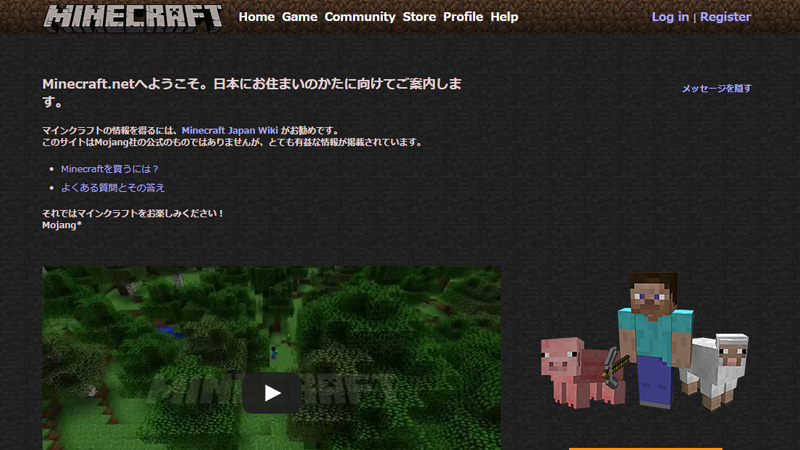
今さらではありますが、前からほしかったマインクラフトPC版を購入したので、購入方法をご紹介したいと思います。
海外のソフトでアマゾンなんかでも買えないため買うのにちょっと敷居が高いしネットで少し調べてもクレジットカードからでは
うまく買えなかったり、購入代行なんてのもあるぐらいで買うのは結構面倒そうだと思っていままで買いませんでしたが、
実際買ってみるとすんなりと買えましたw
今回利用したのは、クレジットカードではなく、Paypal(ペイパル)を使って購入しました。
ペイパルというのは、購入する際にクレジットカードの情報を伝えることなく手軽にショッピングできるサービスのことです。
ペイパルについて詳しくは下記のサイトをご覧ください。
Minecraft(マインクラフト)の購入
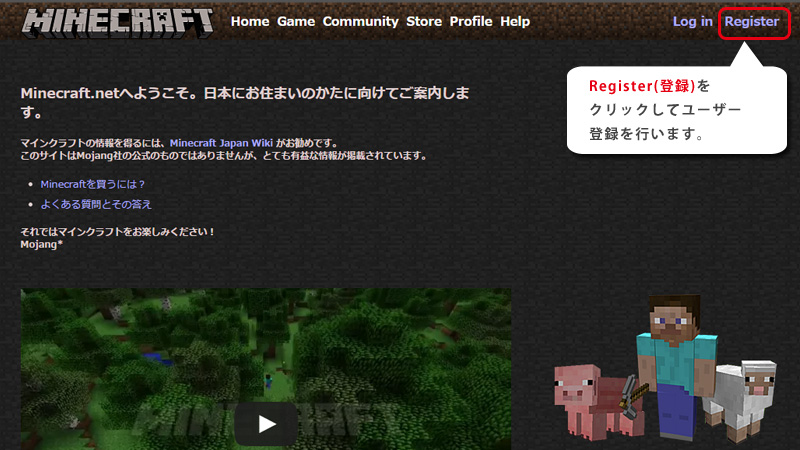
それではマインクラフトを購入するためマインクラフトの公式サイトを開きます。
公式サイトを開いたら、まずは右上の
「Regiter(登録)」
をクリックしてユーザー登録を行います。
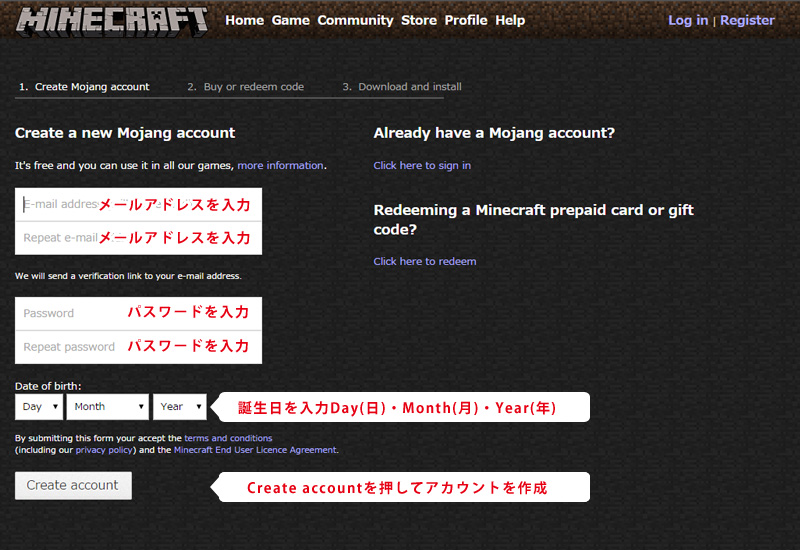
ユーザー登録では、
・メールアドレス
・パスワード
・誕生日
を入力して、
「Create account」
を押します。
すると入力したメールアドレスに確認のためにメールが送られます。
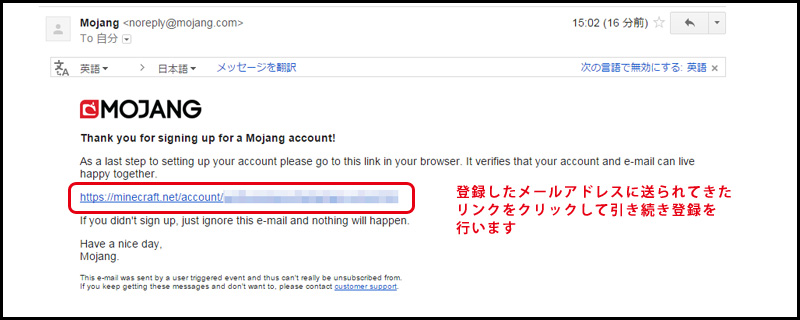
届いたメールを開くと確認URLのリンクがあるので、
それをクリックします。
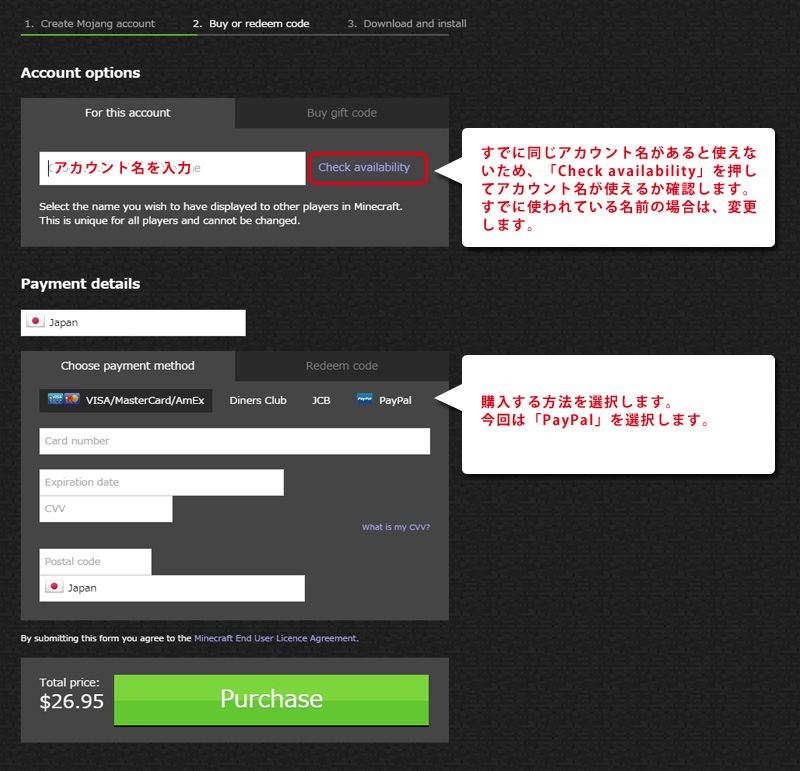
ここでは、
「アカウント名」
「購入方法」
を入力します。
アカウント名は重複しないため、使われている場合は別の名前を入力します。
「Check availability」をクリックして重複してないかチェックできます。
購入方法ですが、今回はPayPalを選びます。
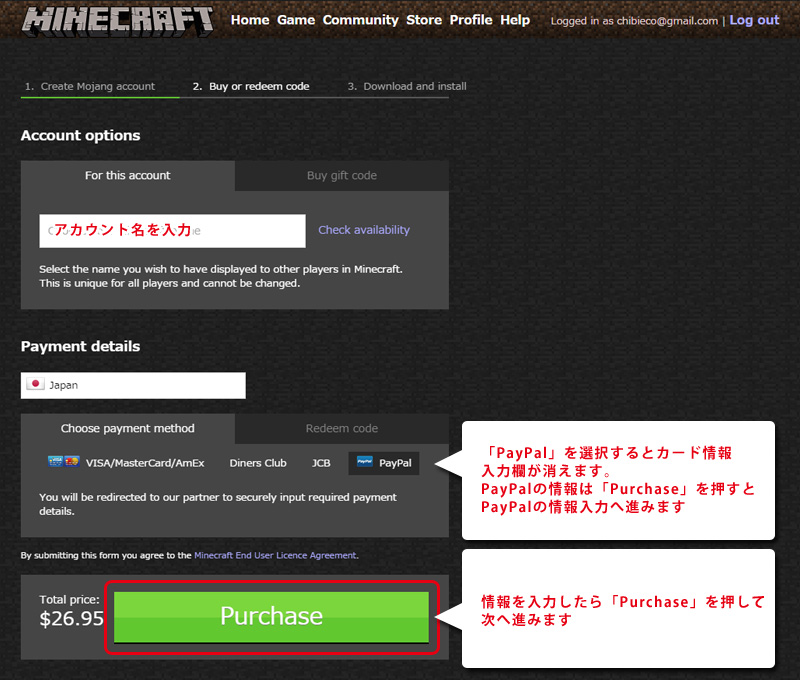
PayPalを選ぶと購入情報欄がなくなります。
「Purchase」
をクリックし、次に進むとPayPalの入力画面に移動します。
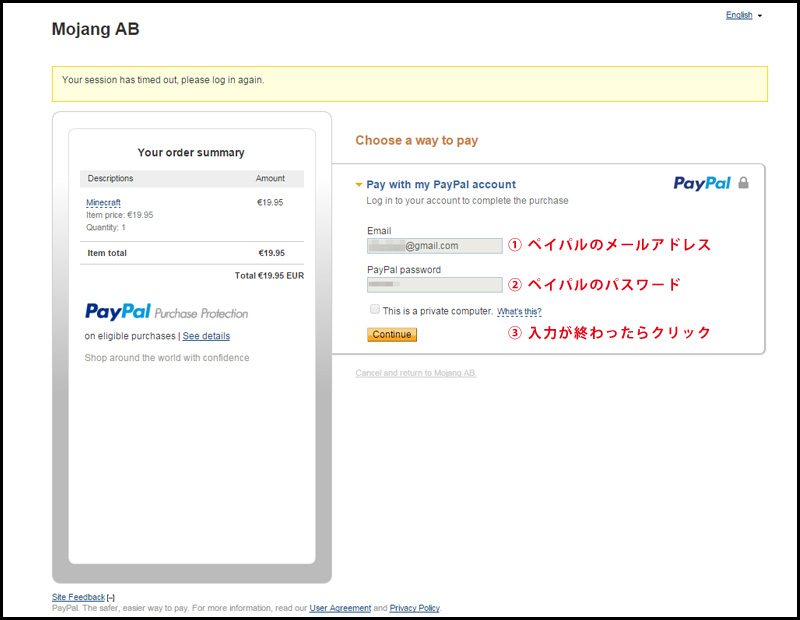
PayPal(ペイパル)で入力しないといけないのは、
・ペイパルのメールアドレス
・パイパルのパスワード
の2つです。
この2つを入力したら
「Contnue」を押せば購入完了です。
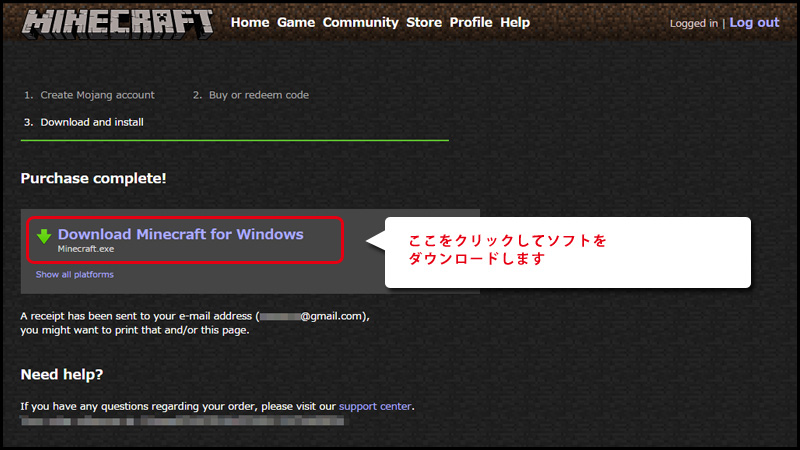
購入ができたらダウンロード画面に移動します。
赤枠の所を押してマインクラフトをダウンロードしましょう。
あとからダウンロードする場合
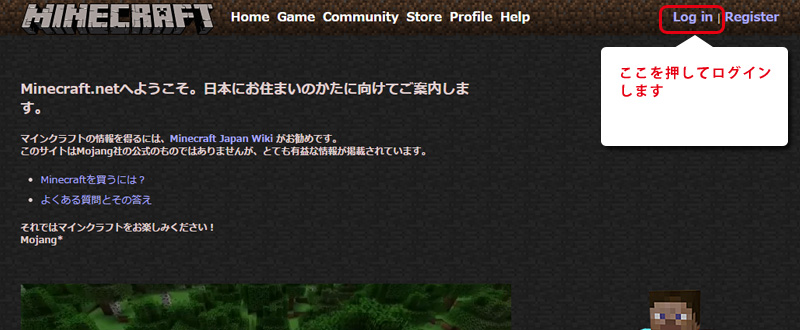
購入してすぐにダウンロードしない場合や、別のPCでダウンロードする場合は、
ダウンロードページが変わります。
まずは、マインクラフトの公式サイトでログインします。
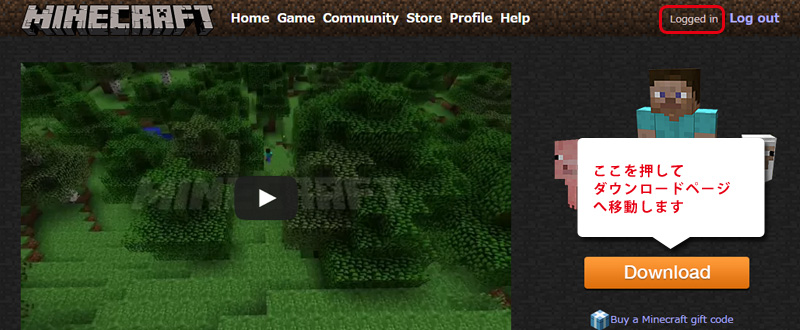
次に、
「Download」
を押してダウンロードページに移動します。
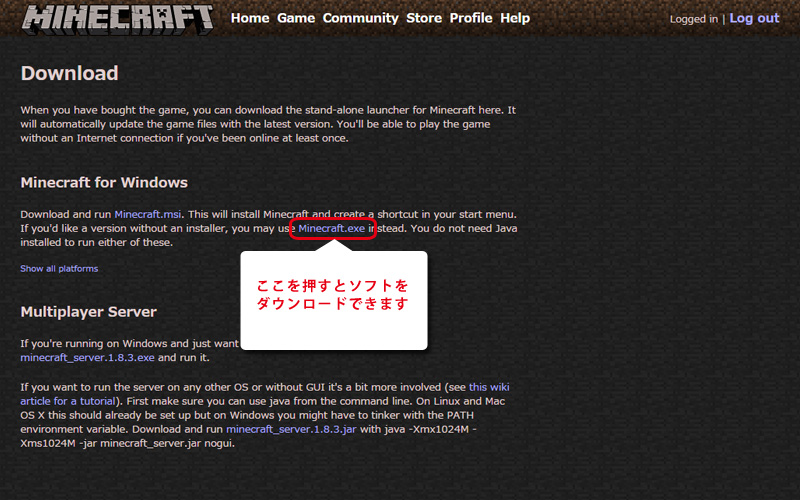
ダウンロードページはすべて英語なのでわかりづらいですが、
赤枠の「Minecraft.exe」をクリックするとソフトがダウンロードできます。
購入からダウンロードまでの紹介は以上です。
関連記事
- 【マインクラフト スキン】 キャラクタースキンの変更方法
- マインクラフトは実況動画など面白い動画がいっぱいありますよ...
- 【マインクラフト】 Minecraft(マインクラフト)をコントローラーで操作編
- マインクラフトは通常マウスとキーボードで操作しますが、慣れ...
- 【マインクラフト Mod】 影MODの導入方法 ShadersModとSEUSv10.1編
- 今回はマインクラフトのグラフィック関連Mod、影Modの導...
- 【マインクラフト MOD】 MinecraftのMODの導入方法 前提MOD Forge編
- 今回はマインクラフトを改造して遊べるMODに必要な前提MO...
- 【マインクラフト】 Minecraft(マインクラフト)のインストールと日本語化編
- 今回はマインクラフトのインストールから日本語化までを紹介し...

 An article by れあ
An article by れあ





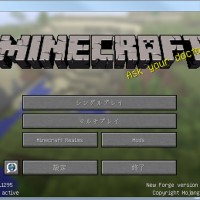
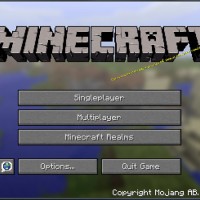





@reanono 僕もパソコン版もってます!機会があったら、れあさんの世界にお邪魔させていただきます!